AVIF PNG:ksi – 6 ilmaista tapaa muuntaa AVIF-kuvia puolestasi
Kun lataat korkealaatuisia AVIF-kuvia Chrome-selaimesta tai Firefoxista ja haluat käyttää niitä näytönsäästäjinä, huomaat, että et voi avata AVIF-tiedostoa suoraan. AVIF:n muuntaminen PNG-muotoon on helpoin tapa korjata tämä ongelma. Tämä viesti suosittelee kuutta ilmaista muuntajaa verkossa muuntamaan AVIF PNG-muotoon tarpeidesi mukaan. Voit valita parhaan ominaisuuksiensa mukaan.
Opasluettelo
Osa 1: 6 ilmaista menetelmää AVIF:n muuntamiseen PNG-muotoon verkossa Osa 2: Kaikki mitä haluat tietää AVIF:stä Osa 3: Usein kysytyt kysymykset AVIF:stä PNG:henOsa 1: 6 ilmaista menetelmää AVIF:n muuntamiseen PNG-muotoon verkossa
1. AnyRec Free Image Converter verkossa
Jos haluat saada ilmaisen AVIF-PNG-muuntimen, joka tukee erä- ja häviötöntä muuntamista, AnyRec ilmainen kuvanmuunnin verkossa täytyy olla ensimmäinen valintasi! Tämä erinomainen muunnin tukee yli 30 kuvamuotoa JPG-, PNG- ja GIF-muotoon, mukaan lukien AVIF-PNG. Voit myös muuntaa useita AVIF-tiedostoja erässä säästääksesi aikaa. Lisäksi siinä on suoraviivainen käyttöliittymä aloittelijoille muuntaa AVIF helposti PNG-muotoon.
◆ Muunna AVIF PNG-muotoon kolmella yksinkertaisella vaiheella ilman vesileimaa.
◆ Tukee useiden AVIF-tiedostojen muuntamista samanaikaisesti.
◆ Tukee yli 30 muunnettavaa kuvamuotoa, kuten AVIF, BMP, TIF, TIFF, SVG ja WebP.
◆ Nopea nopeus muuntaa AVIF PNG-muotoon ja ladata tiedostot yhdellä napsautuksella.
Vaihe 1.Etsi AnyRec Free Image Converter Online suoraan verkkosivustostasi tai kopioi tämä linkki: https://www.anyrec.io/free-online-image-converter/. Sinun tulee valita "PNG" tulostusmuodoksi valitsemalla vaihtoehto. Napsauta sitten "Lisää kuvia" -painiketta ladataksesi AVIF-tiedostosi. Voit tuoda useita AVIF-kuvia kerralla.
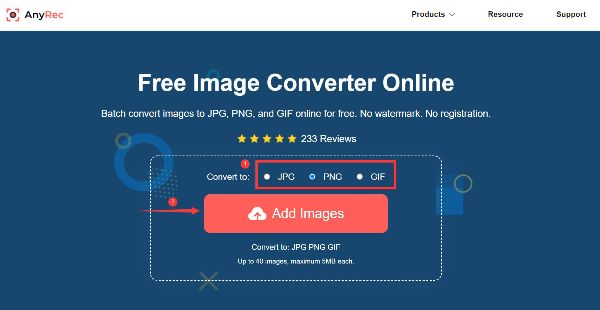
Vaihe 2.Kun jatkat seuraavan AVIF-tiedoston lataamista, se muuntaa ladatun AVIF-tiedoston automaattisesti PNG-muotoon. Voit napsauttaa "Lataa" -painiketta tallentaaksesi tiedoston tai napsauttamalla "Lataa kaikki" -painiketta tallentaaksesi kaikki tiedostot kerralla.
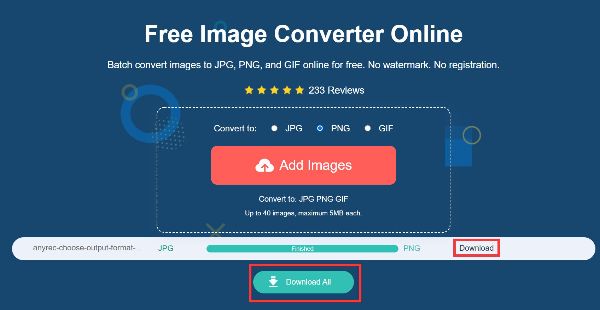
2. CloudConvert
CloudConvert on erinomainen online-muunnin, joka tukee yli 200 muotoa, mukaan lukien AVIF to PNG. Voit käyttää sitä säätämään kuvien leveyttä ja korkeutta. Lisäksi se tukee mukautettua kuvien laatua. Mutta et voi muuntaa useita AVIF-tiedostoja erässä.
Vaihe 1.Siirry CloudConvert-sivustolle selaimessasi. Napsauta "Valitse tiedosto" -painiketta tuodaksesi AVIF-tiedostosi. Voit ladata lisää muunnettavia AVIF-tiedostoja napsauttamalla Lisää tiedostoja -painiketta.
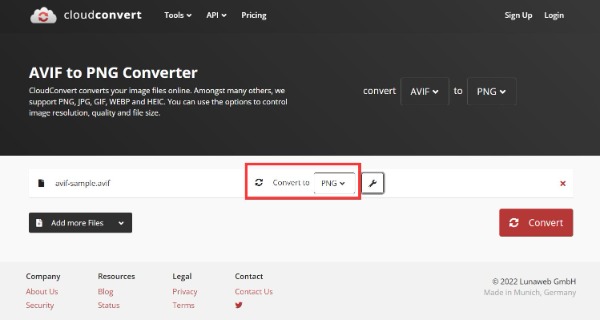
Vaihe 2.Napsauta "Asetukset" -painiketta, voit säätää kuvan leveyttä ja korkeutta mieltymystesi mukaan. Lisäksi sen avulla voit muuttaa laatua ja istuvuutta.
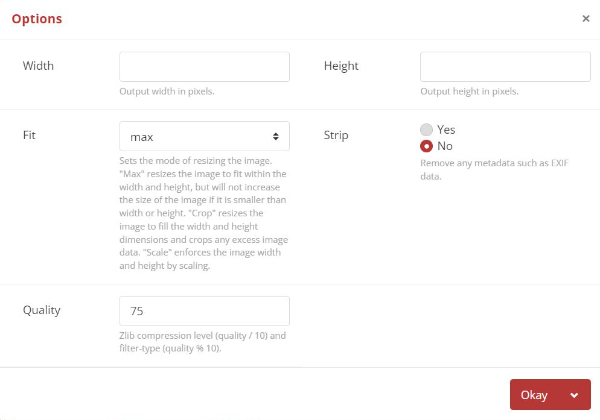
Vaihe 3.Muunna lopuksi AVIF PNG:ksi napsauttamalla "Muunna" -painiketta. Napsauta sitten "Lataa" -painiketta tallentaaksesi tiedostosi.
3. Convertio
Convertio on nopea ja helppo muunnin, joka tukee videon, äänen ja kuvien muuntamista. Voit käyttää sitä muuntaaksesi AVIF:n PNG-muotoon helposti. Tämä online-muunnin tarjoaa myös erämuunnoksen useiden tiedostojen muuntamiseksi samanaikaisesti. Valitettavasti tiedoston enimmäiskoko on vain 100 Mt.
Vaihe 1.Avaa Convertio-verkkosivusto. Ja voit tuoda AVIF-kuvasi napsauttamalla "Valitse tiedostot" -painiketta.
Vaihe 2.Lataa lisää AVIF-tiedostoja muuntaaksesi PNG-muotoon napsauttamalla "Lisää tiedostoja" -painiketta. Napsauta sitten "Muunna" -painiketta muuntaaksesi AVIF: n PNG: ksi. Lataa lopuksi tiedostosi napsauttamalla "Lataa" -painiketta.
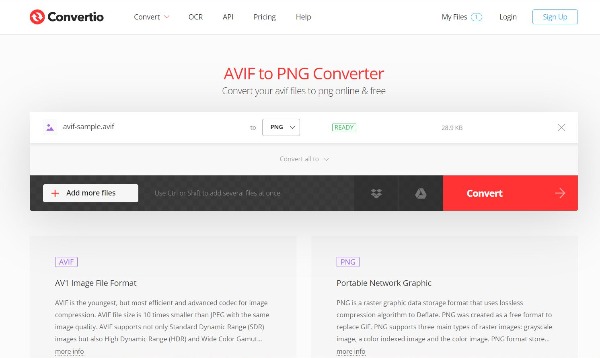
4. Ezgif
Ezgif on tehokas online-työkalu, jolla voi tehdä GIF-kuvia ja muokata kuvia. Tämän työkalun avulla voit myös muuntaa AVIF:n PNG-muotoon. Voit esikatsella kuvia ennen niiden lataamista. Lisäksi se tarjoaa monia muokkaustyökaluja tiedostojesi säätämiseen. Haittapuolena on, että tiedoston enimmäiskoko on vain 50 Mt.
Vaihe 1.Avaa Ezgif suoraan selaimessasi ja napsauta "AVIF" -painiketta valitaksesi "AVIF to PNG" -vaihtoehdon. Napsauta sitten "Valitse tiedostot" -painiketta tuodaksesi AVIF-tiedostosi ja napsauta "Lataa" -painiketta.
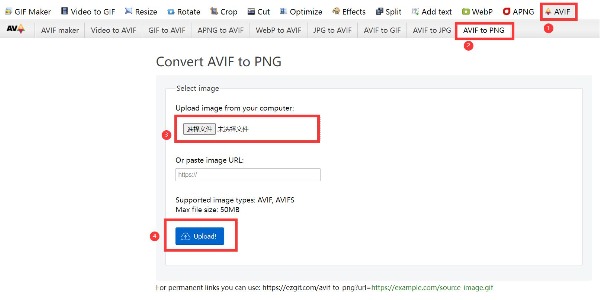
Vaihe 2.Napsauta "Muunna PNG-muotoon" -painiketta esikatsellaksesi tiedostoja. Napsauta sitten "Tallenna" -painiketta ladataksesi tiedostot.
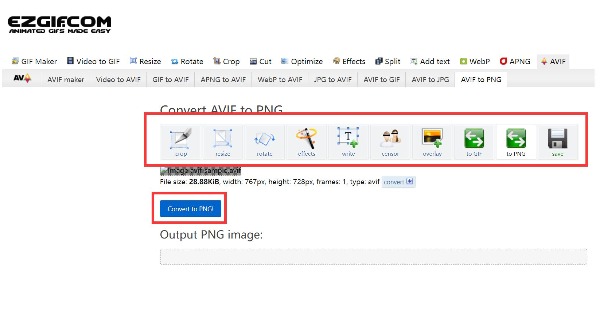
5. Muunna
Aconvert on myös online-AVIF-PNG-muunnin. Voit asettaa kuvanlaadun vapaasti 1 - 100. Lisäksi se tarjoaa monia vaihtoehtoja kuvan koon muuttamiseen. Mutta et voi muuntaa useita AVIF-tiedostoja PNG-muotoon erässä.
Vaihe 1.Siirry viralliselle verkkosivustolle avaamaan Aconvert. Napsauta "Valitse tiedostot" -painiketta ladataksesi AVIF-tiedostosi. Napsauta sitten avattavaa Kohdemuodot-painiketta ja valitse "PNG".
Vaihe 2.Napsauta "Muunna nyt" -painiketta muuntaaksesi AVIF: n PNG: ksi.
Vaihe 3.Napsauta "Tallenna" -painiketta ladataksesi muunnetut PNG-kuvasi.
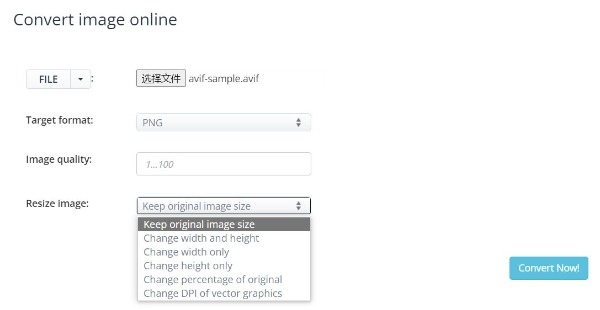
6. FreeConvert
Voit myös kokeilla FreeConvertia muuntaaksesi AVIF:n PNG-muotoon. Tämä ilmainen muunnin tarjoaa lisäasetuksia kuvien säätämiseen, kuten koon muuttaminen, pakkaaminen ja kuvanlaadun säätäminen. Voit myös valita läpinäkyvän värin mieltymystesi mukaan. Lisäksi se tukee erämuuntamista useiden AVIF-tiedostojen muuntamiseksi PNG-tiedostoiksi kerralla. Mutta se tukee vain tiedostojen lataamista enintään 1 Gt.
Vaihe 1.Avaa FreeConvertin virallinen verkkosivusto millä tahansa selaimella suoraan. Sinun tulee tuoda AVIF-tiedostosi napsauttamalla "Valitse tiedostot" -painiketta.
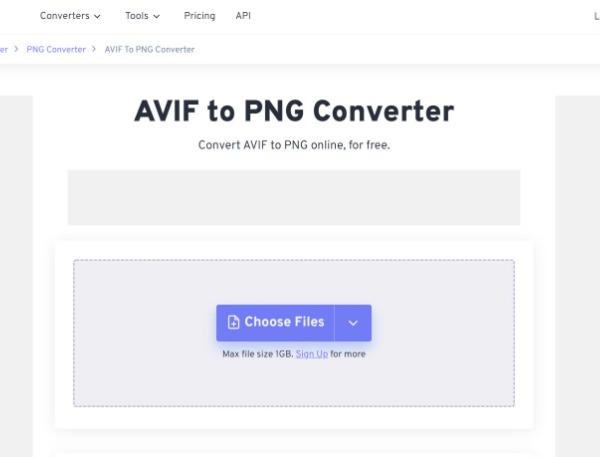
Vaihe 2.Jos sinulla on useita AVIF-tiedostoja, voit ladata lisää muunnettavia kuvatiedostoja napsauttamalla Lisää tiedostoja -painiketta.
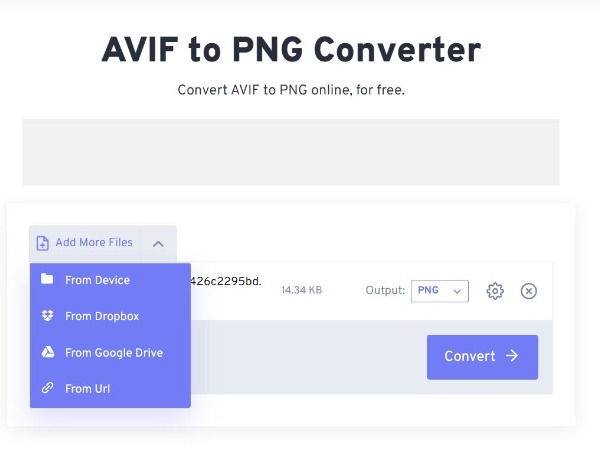
Vaihe 3. Muokkaa kuviasi napsauttamalla "ratas"-kuvaketta. Voit muuttaa tulostuskuvan kokoa ja pakata sen. Jos haluat säätää laatua, voit liu'uttaa kuvanlaadun liukusäädintä. Napsauta sitten "Käytä asetuksia" -painiketta tallentaaksesi säädöt.
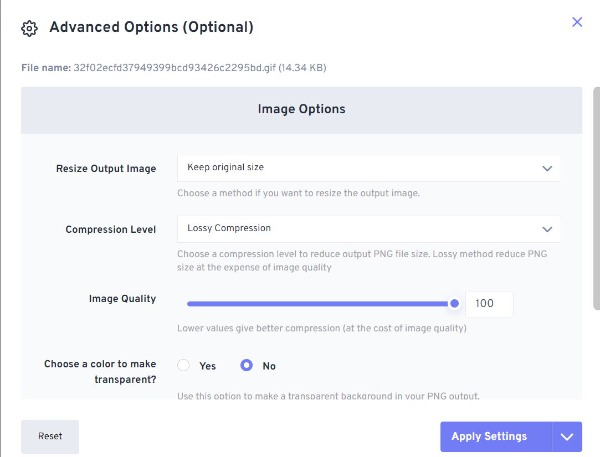
Vaihe 4.Lopuksi sinun tulee napsauttaa "Muunna" -painiketta muuntaaksesi AVIF: n PNG: ksi. Napsauta sitten "Lataa" -painiketta tallentaaksesi kuvatiedostot muuntamisen jälkeen.
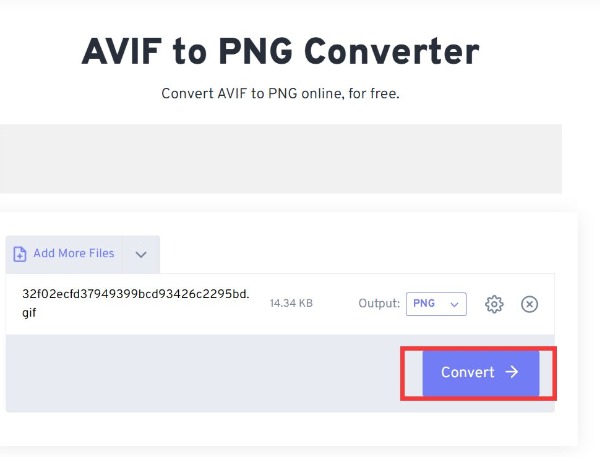
Osa 2: Kaikki mitä haluat tietää AVIF:stä
AVIF on Open Media Alliancen kehittämä AV1-kuvatiedostomuotoon tallennettu kuva. Se tukee HDR- ja yksivärisiä kuvia sekä 8-, 10- ja 12-bittisiä värisyvyyttä. Lisäksi AVIF tukee myös häviötöntä ja häviöllistä pakkausta. Tärkeää on, että AVIF-tiedostot ovat laadukkaampia kuin samankokoiset JPEG-tiedostot. Vuoden 2020 loppuun mennessä monet yritykset ovat alkaneet käyttää tai lisätä tukea AVIF-tiedostoille. Monet alustat eivät kuitenkaan tue sitä, joten se on hyvä valinta muuntaa AVIF PNG-muotoon.

Osa 3: Usein kysytyt kysymykset AVIF:stä PNG:hen
-
1. Voinko avata AVIF-tiedoston suoraan?
Joo. Voit avata AVIF-kuvia Google Chromessa, Mozilla Firefoxissa ja qView-monialustassa. Jos olet Windows-käyttäjä, voit avata AVIF-tiedostoja Microsoft Paintilla ja Microsoft Photosilla AV1-videolaajennuksen asentamisen jälkeen.
-
2. Tukeeko AVIF häviötöntä pakkausta?
Joo. AVIF tukee häviötöntä ja häviöllistä pakkausta. Lisäksi se tukee myös HDR- ja yksivärisiä kuvia.
-
3. Kuinka avaan AVIF-tiedoston PhotoShopissa?
Ei. PhotoShop ei tue AVIF-muotoa. Voit muuntaa AVIF:n JPG-muotoon ja avata sen PhotoShopissa.
Johtopäätös
Nyt sinun ei ole vaikeaa muuntaa AVIF: tä PNG: ksi. Voit valita yhden ilmaisen muuntimen verkossa tarpeidesi ja mieltymystesi mukaan. Mutta jos olet huolissasi heikentyneestä kuvanlaadusta muuntamisen jälkeen, voit käyttää AnyRec Free Image Converter Online -ohjelmaa. Tämä työkalu voi muuntaa tiedostosi nopeasti säilyttäen korkean laadun!
